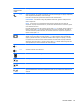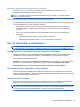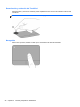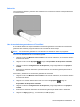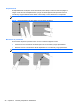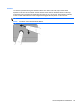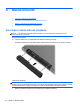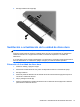Getting Started Notebook PC - Windows Vista and Windows 7
Activación y desactivación del teclado numérico incorporado
Presione fn+bloq num para activar el teclado numérico incorporado. Presione fn+bloq num
nuevamente para desactivar el teclado numérico.
NOTA: El teclado numérico incorporado se desactiva si hay un teclado o un teclado numérico
externo conectado al equipo.
Alternancia de funciones de las teclas del teclado numérico incorporado
Es posible alternar temporalmente las funciones de las teclas del teclado numérico incorporado entre
su función estándar y su función de teclado numérico:
● Para utilizar la función numérica de una tecla del teclado numérico mientras el teclado se
encuentra apagado, mantenga presionada la tecla fn mientras presiona la tecla del teclado
numérico.
● Para usar la función estándar de una tecla del teclado numérico mientras el teclado está
encendido:
◦
Mantenga presionada la tecla fn para escribir en minúscula.
◦ Mantenga presionadas las teclas fn+mayús para escribir en mayúscula.
Uso de dispositivos señaladores
NOTA: Además de los dispositivos señaladores incluidos con su equipo, usted puede utilizar un
mouse USB externo (comprado por separado) conectándolo a uno de los puertos USB del equipo.
Configuración de las preferencias de dispositivo señalador
Utilice Propiedades del mouse en Windows para personalizar la configuración de los dispositivos
señaladores, como la configuración del botón, la velocidad de clic y las opciones de puntero.
Para acceder a Propiedades del mouse:
Windows 7: seleccione Inicio > Dispositivos e impresoras. Luego, haga clic con el botón derecho
del mouse en el dispositivo que representa su equipo y seleccione Configuración del mouse.
Windows Vista: seleccione Inicio > Panel de control > Hardware y sonido > Mouse.
Uso del dispositivo señalador de tipo palanca
Presione el dispositivo señalador de tipo palanca en la dirección en la que desee mover el puntero.
Utilice los botones izquierdo y derecho del dispositivo señalador de tipo palanca del mismo modo que
utilizaría los botones de un mouse externo.
Utilización del Touchpad
Para mover el puntero, deslice un dedo por el TouchPad en la dirección deseada. Use los botones
izquierdo y derecho del TouchPad como si fueran los botones de un mouse externo.
NOTA: Si está usando el TouchPad para mover el puntero, debe levantar el dedo del TouchPad
antes de moverlo hacia el área de desplazamiento. El hecho de simplemente deslizar el dedo desde
el TouchPad hacia el área de desplazamiento no activa la función de desplazamiento.
Uso de dispositivos señaladores 25